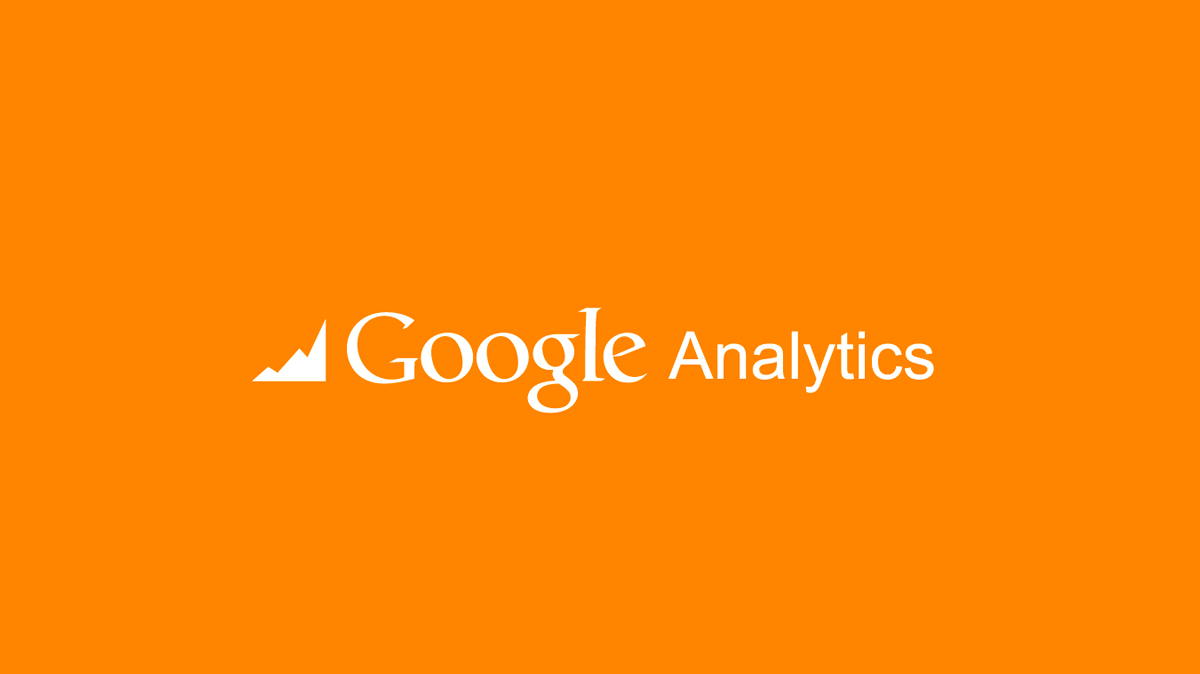
Los 16 pasos para configurar Analytics para su comercio electrónico

Tan importante como cerrar ventas, facturar, ganar y crecer es la capacidad de hacer una autoevaluación de su negocio. Y para saber todo acerca de su negocio, hay una herramienta que tiene que usarse obligatoriamente: Google Analytics.
La expresión puede no ser común para los que se inician en el mundo digital, pero es una primera necesidad utilizar al menos sus funciones básicas. A través de él se puede saber lo que está funcionando, lo que no va tan bien y recibir ideas sobre cómo mejorar su presencia en línea. Así que nosotros reunimos aquí 16 pasos para empezar a utilizar Google Analytics en el comercio electrónico, desde la creación de la cuenta hasta las diferentes formas de ver un informe. ¿Listo?
Leer también: [20 sitios para comenzar su comercio electrónico] (/blog/ventas/sitios-para-comenzar-comercio-eletronico.html)
1. Cree su cuenta
El primer paso no podía ser otro. Para empezar a analizar el rendimiento de sus sitios web y proyectos, es necesario utilizar la cuenta de Google para la creación de su cuenta en Analytics. Puede ser la misma que se utiliza para acceder a Google Drive o correos electrónicos. Si usted no es dueño de una cuenta, deberá crear una antes de continuar. Cuando hacer login, llegará a un formulario para ser llenado con los ajustes iniciales, poniendo los sitios que desea rastrear con esa cuenta.
![]()
2. Asignación de la propiedad a los usuarios
Si va a crear una cuenta en Analytics para que varios usuarios usen, en este paso definirá la jerarquía de acceso para cada sitio. Se puede definir si un usuario sólo puede ver los informes, configurar búsqueda o tener acceso completo a Analytics desde sus sitios web. Puede personalizar el nivel de acceso de un usuario para cada lugar en cuestión, dando acceso completo a un sitio y sólo permitiendo visualizar parcialmente en otro, por ejemplo.
3. Comprendiendo de la jerarquía de acceso a Analytics
En los dos pasos anteriores, suponemos que usted va a configurar una cuenta de sólo un sitio web, pero esa no es la realidad de muchos comercios electrónicos , incluso si es nuevo a Analytics, ya no puede ser suyo. Aunque no es un paso por sí mismo, vale la pena establecer esta pausa para entender cómo funciona esta pirámide.
![]()
Primero viene su cuenta, que será el administrador de los sitios web y campañas. Luego viene la propiedad, que regula los tipos de puntos de acceso y es configurada poco después de la creación de Analytics. En tercer lugar vienen los sitios y sus informaciones. Por último, los usuarios, que pueden ver la información de los sitios de acuerdo con la configuración de propiedad, establecido por el titular de la cuenta y estableciendo la jerarquía con permisos.
4. Instale el código de rastreo en todas sus páginas
Cuando haya terminado de crear su cuenta, recibirá un código de rastreo, que deberá ser incluido en todas sus páginas para que los resultados aparecen en Analytics. Existen diferentes métodos para incluir este código, el cual dependerá de qué tipo de página tiene. Un comercio electrónico creado en Shopify, [uno de los 20 sitios que hemos mencionado en nuestra lista de las páginas para crear su comercio electrónico] (/blog/ventas/sitios-para-comenzar-comercio-eletronico.html), por ejemplo, le permite añadir el código en la configuración de las tiendas.
![]()
5. Instalación de rastreador y el comercio
Hay un rastreador de Analytics exclusivo para el comercio electrónico, esencial para el rastreo de su rendimiento en relación con las conversiones. Para eso, tiene que elegir la propiedad y el sitio de ventas en particular, seguir a la columna de visualizaciones y seleccionar ajustes de comercio electrónico y seleccionar Habilitar el comercio electrónico. Después de la aprobación, simplemente pase a la siguiente etapa. Asegúrese de revisar la página de soporte de Google para obtener información adicional y mas detalles sobre este proceso.
![]()
6. Cree los Objetivos para analizar sus resultados de ventas
A través del rastreo de comercio electrónico citado en el paso anterior, usted tendrá acceso a los informes sobre sus ventas, pero no sólo las ventas hacen su tienda virtual. Puede crear Objetivos, páginas que, cuando se accede, y resulten en conversiones en Analytics. Un uso útil de la misma es en la medición de la anexión de correos electrónicos a su base de datos de contactos, por ejemplo.
![]()
Con la creación de la página de confirmación de la inscripción de un usuario a la lista de correo de negocios, usted recibirá los informes de los resultados. El parámetro se establece por el número de veces que se muestra la página en cuestión. Por eso, entre en la configuración de la cuenta y seleccione la guía Administración. Seleccione la cuenta, la propiedad y la vista de la propiedad y, en la columna de visualizaciones, haga click en Objetivos. Con esto, selecciona + Nuevo objetivo para crear la de su sitio. Se pueden crear a partir de una plantilla o hacer una nueva.
7. Comprobando los datos de Analytics
Por razones obvias, después de configurar su cuenta y añadir el código de rastreo a sus páginas, no aparecerá ninguna información, pues es necesario esperar al menos 24 horas para empezar a comprobar los informes de acceso. Después de este período, la pantalla principal de Google Analytics mostrará patrones de datos, que se muestran en todas las cuentas.
![]()
Las opciones de informes más evidentes son las fechas, por lo general dispuestas de forma semanal - pero que se puede cambiar - así como algunas guías con algunas opciones básicas. Estas opciones abarcan el envío del informe a la dirección de correo electrónico en formato PDF, así como los datos de exportación, entre otros. Los datos, normalmente muestran las visitas recibidas en todos los sitios durante ese período.
8. Visualizar diferentes segmentos de sus informes
Es bastante probable que sólo la visión básica ofrecida por Analytics no sea suficiente para medir los resultados de sus páginas. Por eso, es necesario que se pueda ver segmentos que son más importantes en un momento dado, como la manera de averiguar de dónde viene el tráfico. Puede intercambiar segmento haciendo click en uno de los ítems establecidos en la columna de la izquierda de la pantalla.
![]()
Veer también: Consejos para vender mas en su sitio web en el 2016
9. Comparando y cruzando los datos de sus informes
Además de ver los informes, se pueden cruzar diferentes datos para hacer comparaciones. Situado debajo de la pantalla de resumen, en la propia página de inicio de Analytics, hay dos botones, cada uno se convierta en un menú con las mismas opciones. A través de ellas, puede seleccionar los tipos de datos que desea comparar, creando una tabla.
![]()
También puede verlos de diferentes maneras. Para eso, utilice el menú situado a la derecha de la pantalla para convertirlo en un tipo de gráfico más fácil de visualizar.
10. Configure informes para búsqueda dentro de su comercio electrónico
Uno de los mejores tipos de informes que se pueden generar en Analytics para su comercio electrónico es el rastreo de los términos de búsqueda dentro de su sitio. Esto permite que conozca los temas más buscados en su tienda, siendo pieza principal en su estrategia. Para configurar el rastreador para la búsqueda interna, en primer lugar, haga una búsqueda en su página y mantenga la pestaña abierta.
![]()
En otra pestaña, abra Analytics. Va a Administración, después Visualización</ i>, accediendo sus ajustes. Al final de la lista, seleccione rastrear búsqueda interna. Para establecer el parámetro de consulta, vuelva a la pestaña anterior y vea la URL del sitio. Vea cual es la letra que aparece después del paso search_results? y rellene el campo de parámetro de consulta. Sugerencia</ b>: El parámetro es siempre "s" o "q".
11. Cómo realizar el rastreo de JivoChat con Google Analytics
Además de las herramientas analíticas nativas de Jivochat, también se puede analizar sus eventos a través de Google Analytics. Para eso, seleccione la opción Comportamiento en el menú de la izquierda de la página principal, seguido por Eventos y Top Events. En este menú, sólo hay que elegir el JivoSite.
![]()
A partir de ahí, ahora se puede realizar un rastreo de las siguientes acciones de la plataforma JivoChat: las peticiones de chat, chats exitosos, tasa de aceptación de invitación proactiva, la tasa de rechazo de la invitación proactiva, invitaciones proactivas enviadas, formulario de contactos enviados fuera de línea (cuando un usuario rellena el formulario cuando no hay asistentes disponibles), los mensajes enviados cuando la charla estaba desconectada.
12. Cómo establecer Objetivos para JivoChat
Así como los Objetivos de Analytics, también se puede establecer algunos específicos de JivoChat. Vuelva a la ficha de Administración en la misma columna y seleccione Objetivos. Haga clic en el botón rojo "+" -> Seleccione -> Siguiente. Dé el nombre del Objetivo - como "formularios de contacto enviados fuera de línea" - y elija el tipo Evento.
![]()
Complete con la categoría Jivosite y la acción. En el ejemplo dado en el párrafo anterior, sería necesario completar este campo con el evento de muestra del formulario para el visitante. Es decir, se está configurando el sitio para siempre que un formulario de contacto se muestra a un visitante cuando su equipo está en línea, generará una conversión en el informe. Se pueden crear múltiples objetivos con este proceso.
![]()
13. Cómo ver los informes más importantes más rápido
Después de algún tiempo de uso, es normal tener una preferencia por un tipo de informe en relación con los otros. Cuando encuentre su favorito, haga clic en el botón Acceso directo. Por lo tanto, el mismo informe se puede acceder a través de la barra lateral de la izquierda en la pantalla principal.
![]()
Ver también: [Razones para tener un chat en su comercio en línea] (/blog/anuncios-de-jivo/razones-para-tener-un-chat-en-linea.html)
14. Cómo automatizar el envío de informes
Usted también puede obtener sus informes favoritos sin la necesidad de acceder a Analytics. Sólo tiene que pulsar el botón correo electrónico, en la misma línea que el botón de acceso directo del tópico anterior. Una ventana emergente con un formulario para enviar correo electrónico se abrirá, donde se puede elegir a qué dirección de correo electrónico el informe será enviado, así como la línea de asunto. Adjuntos también están activados, así como en que formato el informe se enviará. Por último, se puede establecer la frecuencia que se generan y se envían a la bandeja de entrada de los usuarios.
![]()
15. Cómo realizar el rastreo de campañas
Es muy posible e incluso recomendable promover nuevas campañas para su comercio electrónico, principalmente para medir el éxito de las promociones, por ejemplo. Cuando tenga que realizar un rastreo del éxito de una fuente de tráfico específico, puede utilizar un plugin de Google Analytics específico para crear enlaces rastreables, disponible en el navegador Google Chrome.
![]()
Para eso, tome el enlace original que desea dar a conocer y realizar un rastreo y agregue en el plugin. A continuación, la fuente de la campaña - la dirección de la que procede, como twitter.com o facebook.com - y la media de la campaña, si se trata de las redes sociales o los motores de búsqueda, por ejemplo. Por último, el último campo dé el nombre de la campaña con algo fácil de identificar, como promociones-navidad 2016.
16. Cómo dar acceso a otros usuarios
Con el crecimiento de su negocio, tal vez sea hora de delegar el análisis de su desempeño en Internet a un profesional. Como decíamos al principio de este post, se puede añadir nuevos miembros a su equipo, y personalizar su acceso. Una de las opciones, si no desea dar acceso a la cuenta, es incluir la dirección de correo electrónico para recibir automáticamente los informes, pero esto limita las opciones de visualización en solamente un informe específico.
Para agregar un usuario, sólo tiene que ir en la sección de administración y elegir si desea incluir el usuario como Cuenta, propietario o Ver propiedad haciendo clic en administración de usuarios. Incluir el usuario como cuenta que le permite ver todos los sitios bajo su tutela; propietario, un único conjunto de sitios; ver propiedad, sólo uno de los sitios. Sólo tiene que incluir la cuenta de Google o de correo electrónico del usuario en cuestión que va a recibir el acceso.
![]()
- Blog/
¡Regístrese y pruebe JivoChat usted mismo!
